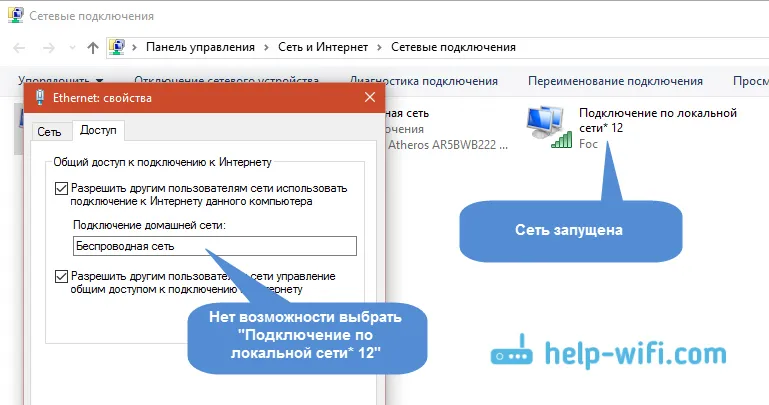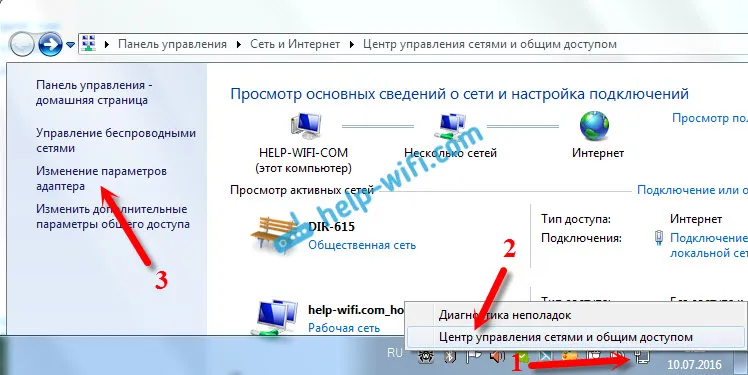tplinklogin.net je další adresa (název hostitele), pomocí které můžete zadat nastavení routeru TP-Link. Jde o vstup do ovládacího panelu routeru. Samotná stránka s nastavením se správně nazývá webové rozhraní. Mnozí to také nazývají „routerový systém“ nebo osobní účet. Poslední možnost se v tomto případě vůbec nehodí. Ale dnes to není o tom.
Samotná adresa tplinklogin.net je uvedena v případě mnoha směrovačů TP-Link. Kde jste to s největší pravděpodobností viděli. Tovární uživatelské jméno je admin a heslo je také admin.

Jak jsem psal výše, přejděte na tuto adresu v prohlížeči a zadejte tovární přihlašovací jméno a heslo „admin“, můžete přejít do nastavení routeru. Na nových zařízeních TP-Link se nová adresa tplinkwifi.net používá k přihlášení do routeru. A bez ohledu na to, jaká adresa je na vašem zařízení uvedena, můžete téměř vždy přejít na nastavení routeru pomocí adresy IP: 192.168.1.1 nebo 192.168.0.1.
Důležitá informace! Adresa tplinklogin.net již nepatří společnosti TP-Link a nemůžete ji použít k zadání nastavení routeru.Pokud věříte zprávám, společnost jednoduše nezaplatila za registraci domény a byla zaregistrována jinými lidmi, kteří ji požádali o velmi velké peníze. Společnost TP-Link tyto domény nekoupila a začala používat novou adresu: tplinkwifi.net. Můžete také zkusit zadat nastavení na 192.168.0.1 nebo 192.168.1.1.
Pokud váš router má na pouzdru adresu tplinklogin.net, musíte použít IP adresu pro vstup do ovládacího panelu. Podívejme se blíže na to, jak to udělat.
Nejde na stránku tplinklogin.net, nastavení se neotevře. Co dělat?
Protože název domény již nepatří do výrobní společnosti, nebude již možné použít pro přístup k nastavení routeru. Adresa tplinklogin.net nefunguje. Při pokusu o přístup k němu se zobrazí chyba, že stránka není k dispozici nebo nemůžete získat přístup k webu.
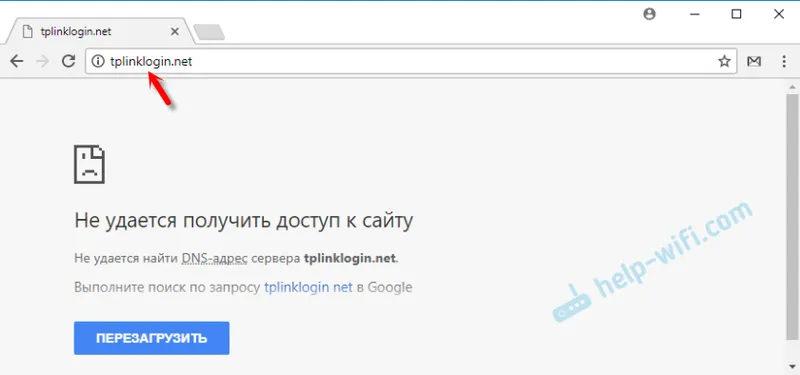
Místo toho musíte použít IP adresu: 192.168.1.1. A pokud se tato adresa také neotevře, existuje ještě jedna: 192.168.0.1. Na jedné z těchto adres byste měli určitě získat přístup k nastavení vašeho routeru TP-Link.
Chcete-li vstoupit na ovládací panel routeru, musí být zařízení, ze kterého se budete přihlašovat, připojeno k routeru kabelem nebo bezdrátově (Wi-Fi).
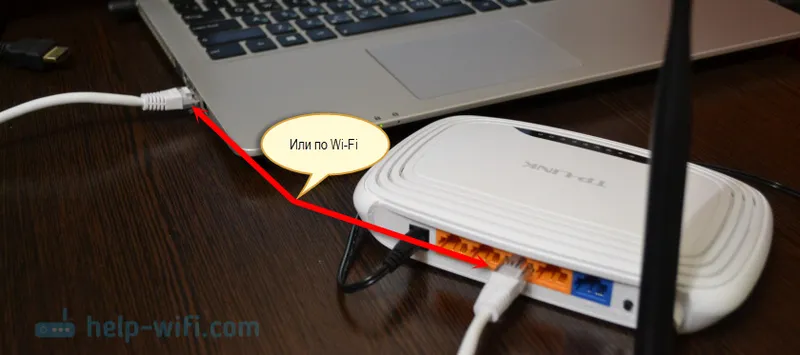
Poté spusťte libovolný prohlížeč: Opera, Chrome, Mozilla Firefox atd. Přejděte na 192.168.1.1 . Pokud se autorizační stránka neotevře, objeví se chyba a zkuste jinou adresu: 192.168.0.1 .
Na autorizační stránce zadejte své uživatelské jméno a heslo. Pokud jste je změnili, pak uveďte své vlastní (nezaměňovat s heslem ze sítě WiFi). Pokud ne, napište tovární: admin a admin. Přihlaste se kliknutím na příslušné tlačítko.
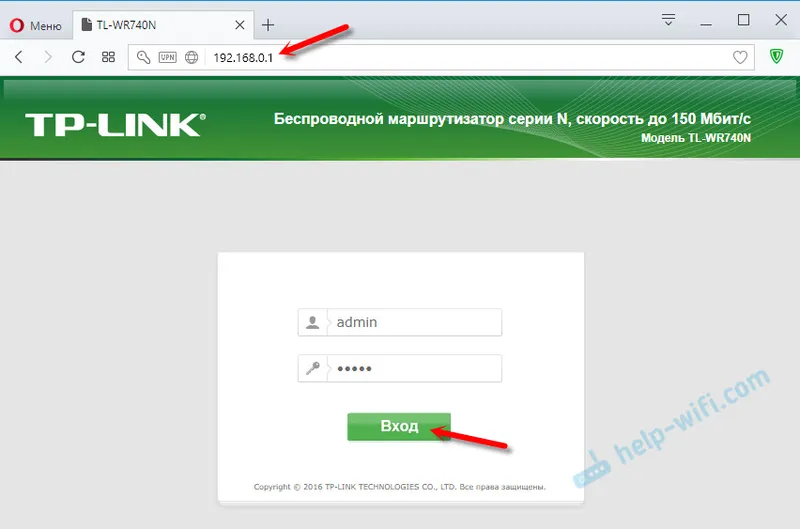
Pokud jste své uživatelské jméno a heslo zadali správně, měla by se otevřít stránka s nastavením routeru TP-Link.
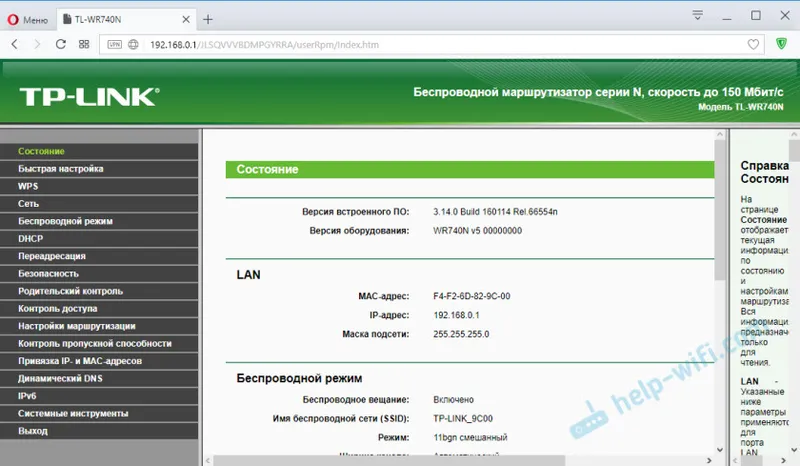
Pokud ani IP adresa neotevře nastavení routeru, podívejte se do řešení v článku: neprochází do nastavení routeru pro 192.168.0.1 nebo 192.168.1.1. Další pokyny a podrobné články o nastavení konkrétních modelů najdete v kategorii TP-Link.
V komentářích můžete zanechat dotazy. Rád odpovím všem!